
注文タブで注文を確認し、管理します。 電子商取引、イベント、 価格表、 レストラン予約 、 スケジュール予約などのさまざまなページで注文を確認できます。
注文を確認および管理するには:
Web サイトエディターで、 「ページ」をクリックします。
注文を確認したいページを見つけて、 「編集」ボタンをクリックします。
「注文」タブをクリックします。
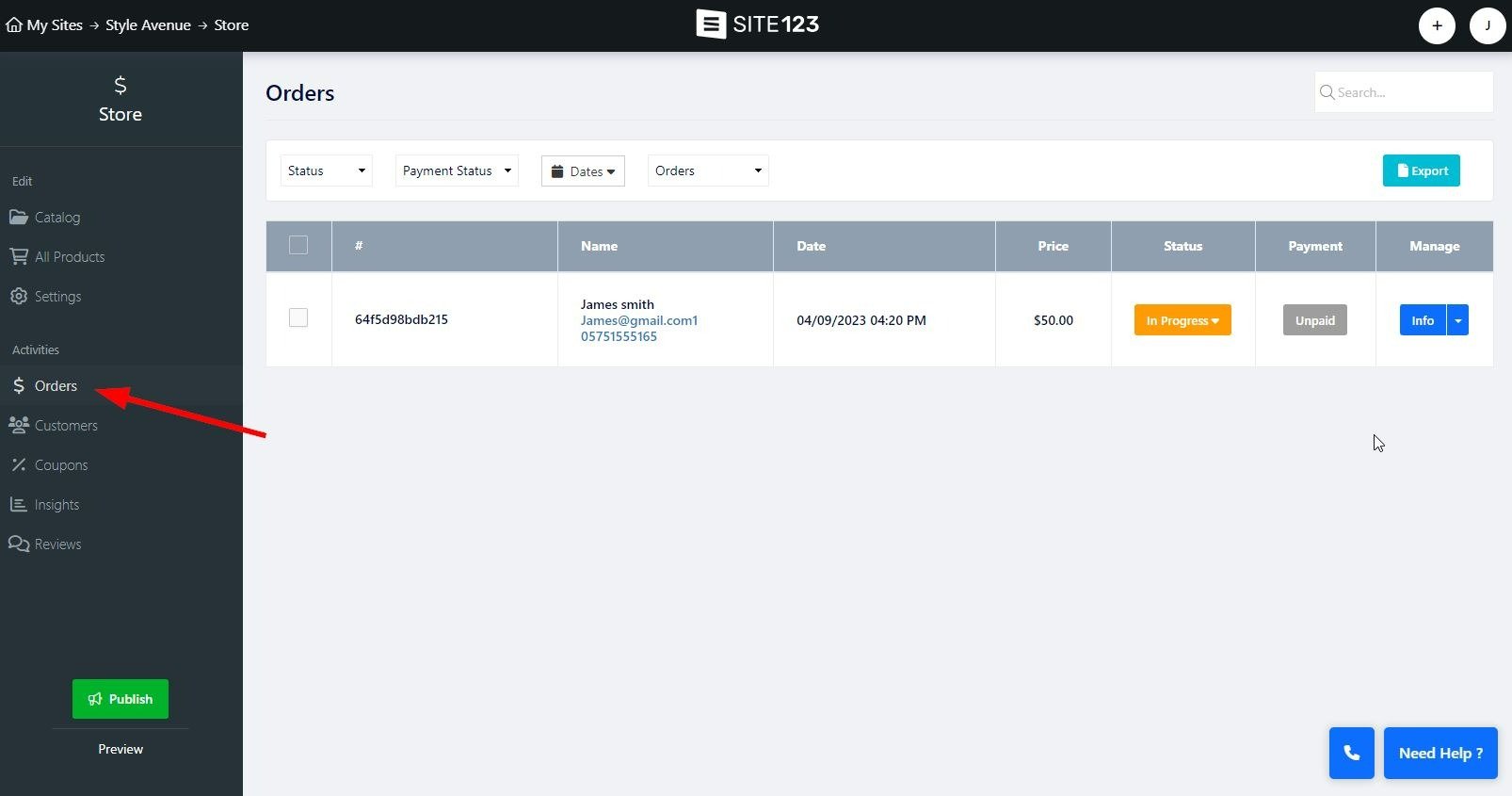
注文画面では、ステータス、支払いステータス、日付、および現在の注文またはアーカイブされた注文によって注文をフィルタリングします。
ステータス- 注文ステータスを選択します。新規、進行中、完了、キャンセルから選択します。このフィルターを使用すると、選択したステータスのすべての注文が表示されます。
支払いステータス- 支払いステータスに基づいて注文をフィルタリングするために使用します。未支払い、支払い済み、返金済み、カート放棄、進行中から選択します。
日付- 注文が行われた日付範囲を設定します。
注文/アーカイブされた注文- フィルターを適用するリストを選択します。現在の注文とアーカイブされた注文から選択します。
割り当てられたタグ- 注文に固有のタグを設定して、選択したタグに割り当てられたすべての注文をフィルタリングできるようにします。カスタム注文タグを追加する方法については、さらにお読みください。
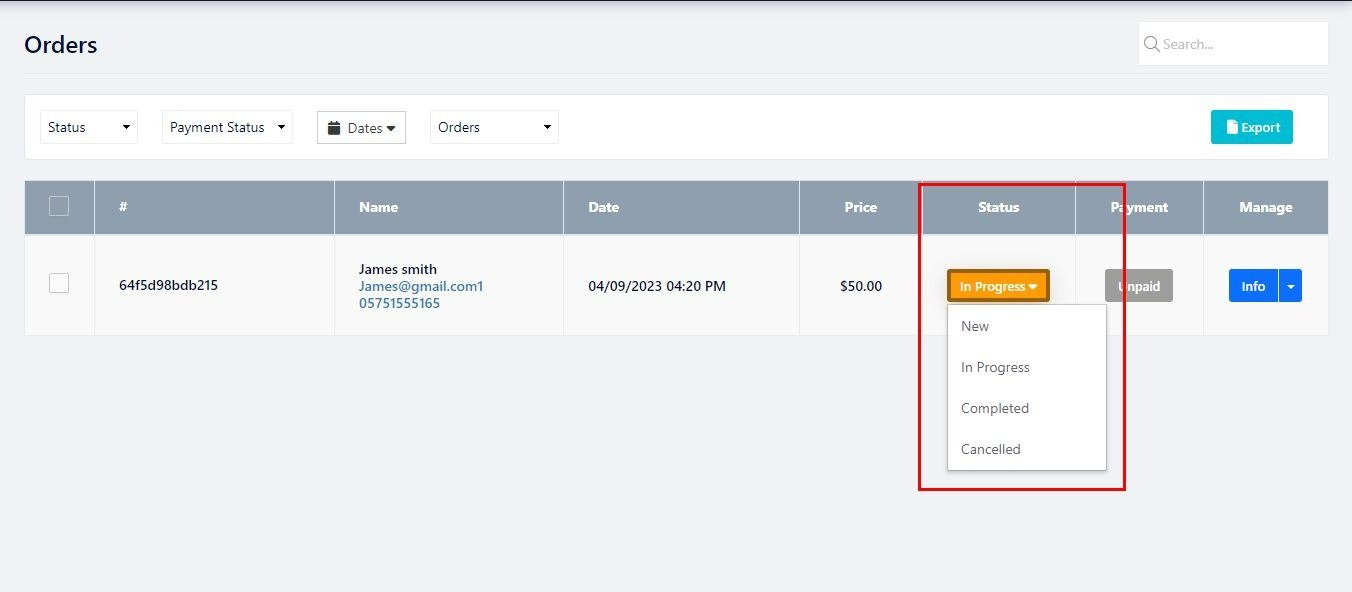
ここには、注文番号、顧客名、注文価格など、注文に関する一般情報が表示されます。
注文リストは次の列に分かれています。
注文 ID (ハッシュタグ記号) - 注文が行われると、数字と文字の文字列が割り当てられます。これは注文IDです。この ID を使用して、ページ検索バーで特定の注文を検索できます。マウス カーソルを注文 ID の上に置くと、タグの追加オプションが表示されます。
タグの追加- マウス カーソルを注文 IDの上に置くと、注文に付随するカスタマイズされたタグを作成するオプションが表示されます。これにより、あなたとあなたのビジネスに関連する情報を追加して、注文をさらに分類することができます。カラー オプションを使用してタグを色分けすると、リスト内のタグ付き注文をすばやく識別できるようになります。
名前- 名前、電子メール、電話番号などの顧客の基本情報が表示されます。
日付- 注文が作成された日付を表示します。
価格- 注文金額を表示します。
ステータス- 注文の現在のステータスが表示されます。注文のステータスをクリックして変更できます。放棄されたカート ステータス(放棄されたカート ツールの詳細を参照) など、一部の注文ステータスは割り当てることができず、一部のステータスは情報ウィンドウ内からのみ割り当てることができることに注意してください。詳細については、さらにお読みください。
支払い- 注文の現在の支払いステータスが表示されます。支払いの進行状況に応じて支払い状況が変化します。注文が支払われた場合、そのように自動的にマークされます。情報ウィンドウ内から注文を手動で支払い済み、キャンセル済み、返金済みとしてマークできます。
管理- この列には、情報およびメッセージの送信オプションが含まれます。さらに詳しく知りたい場合は、さらに読んでください。

情報ウィンドウには、現在の注文の詳細が表示されます。
顧客、注文した製品、注文概要、注文活動に関する詳細情報を表示できます。
注文情報 -このセクションでは、国、州、住所、郵便番号など、注文を行った顧客に関する詳細情報を表示できます。顧客の IP と使用されているブラウザも表示できます。
追跡番号を追加- このオプションを使用すると、注文発送の追跡番号をクライアントに提供できます。配送会社の追跡番号と ID を追加したり、追跡 URL を指定したりできます。注文追跡について詳しくはこちらをご覧ください。
アイテム- このセクションには、クライアントが購入したすべてのアイテム、価格、注文のアイテム数、および合計金額が表示されます。アイテム名をクリックすると、ストアの製品リストに移動します。
概要 -このセクションには、注文の合計金額、税金、送料が表示されます。
注文アクティビティ- このセクションでは、追加されたタグ、ステータス変更支払日などの注文のアクティビティを表示できます。各レコードには日付とタイムスタンプがあり、選択した注文の変更とその進行状況を表示できます。
印刷 -注文情報を印刷するには、印刷オプションを使用します。
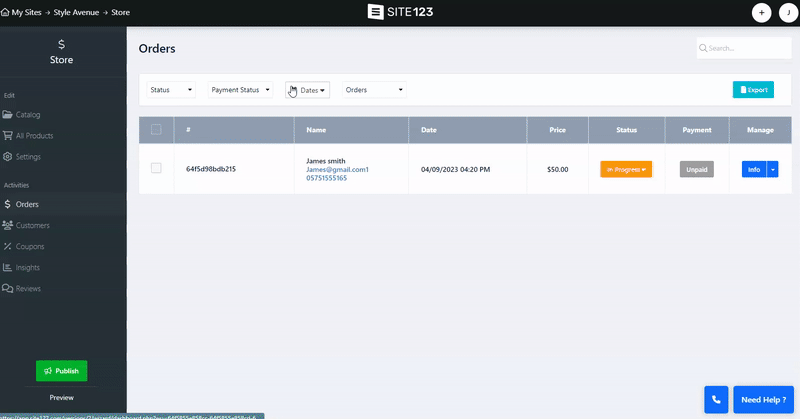
SITE123 での注文の管理は、注文のアーカイブと簡単な返金機能の導入によりさらに簡単になります。
注文のアーカイブ機能を使用すると、注文情報ページから直接注文をアーカイブできるため、[削除] ボタンが不要になり、注文管理インターフェイスが合理化されます。 「注文」フィルター オプションと「注文のアーカイブ」フィルター オプションを使用して、アクティブな注文とアーカイブされた注文を切り替えるだけです。この機能は、ストア、イベント、オンライン コース、価格表、予約スケジュール、寄付などのさまざまなモジュールで利用できます。
注文をアーカイブするには、関連する注文をマークし、画面の下部にある「アーカイブ」オプションをクリックします。 [その他のアクション] をクリックして[アーカイブ] を選択すると、情報画面内から個々の注文をアーカイブできます。
関連するすべての注文をマークしてアクションを実行すると、一度に複数の注文をアーカイブできることに注意してください。
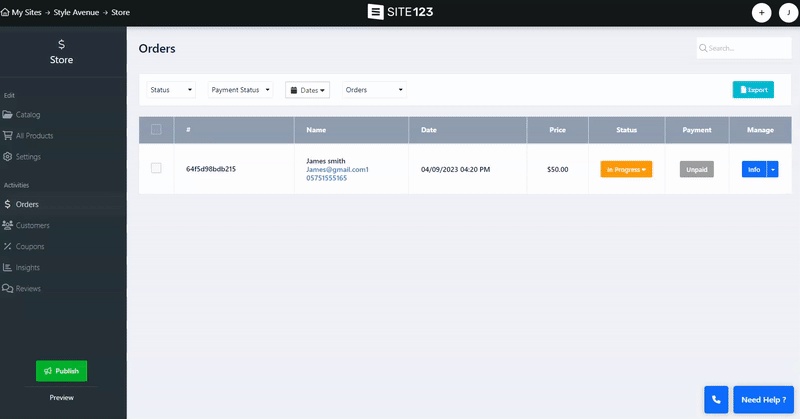
キャンセルプロセスを簡単かつ効率的にできるようにしました。注文情報ページでは注文アクションとしてキャンセル オプションが表示され、注文を簡単にキャンセルできます。注文をキャンセルするには:
注文画面で、「注文の現在のステータス」をクリックし、 「キャンセル済み」を選択します。
あるいは、注文情報画面で「その他のアクション」をクリックして同じアクションを実行することもできます。

キャンセルされていない支払い済みの注文の返金も簡単になりました。注文を返金する必要がある場合は、ステータスを「返金」に設定するだけで、支払いステータスが自動的に「返金済み」に変更されるため、返金の追跡と管理が簡単になります。
注文が返金されると、再度支払い済みまたは未払いとしてマークすることはできないため、正確な支払い記録を維持するのに役立ちます。支払いを返金するには:
[注文] 画面で関連する注文を見つけて、 [情報]をクリックします。
[その他のアクション]をクリックし、返金ステータスを選択します。
さらに、シームレスな在庫管理を確保するために、自動在庫更新が実装されています。注文を返金すると、関連商品の在庫が自動的に増加します。
👉 注:注文を返金として設定すると、返金された注文にマークが付けられ、システム内で追跡できるようになります。
このステータスを選択しても、クライアントの支払いは返金されません。クライアントへの返金は、注文に使用された自己負担方法の側で行う必要があります。
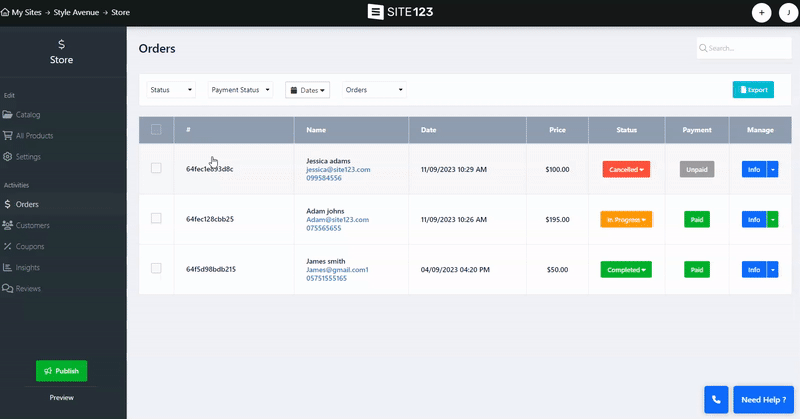
注文画面からお客様へダイレクトメッセージを送ることもできますので、
情報ボタンの横にある下向き矢印をクリックし、 [会話] を選択します。
[新しいメッセージの送信] 画面からメッセージを作成して送信します。
顧客は、受信した電子メール内の専用の返信ボタンを使用してメッセージに返信できます。
返信が送信されると、新しいメッセージが最初に送信されたメッセージにスレッドとして追加されます。その後、注文画面から返信して直接顧客とコミュニケーションをとることができます。
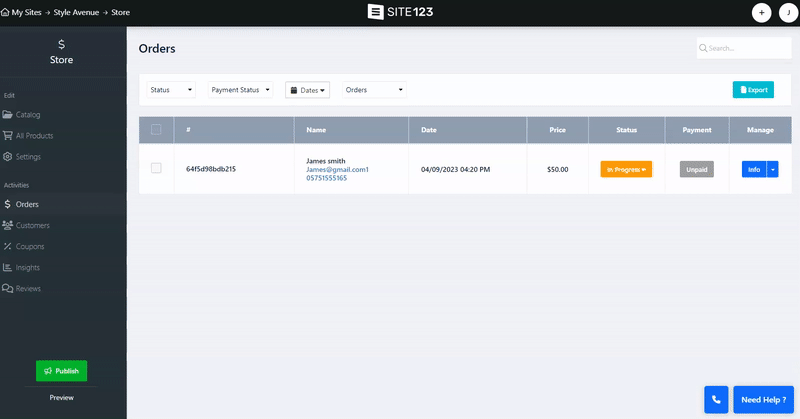
注文画面の上部にあるエクスポート オプションを使用して、現在の注文リストを CSV 形式でエクスポートします。
